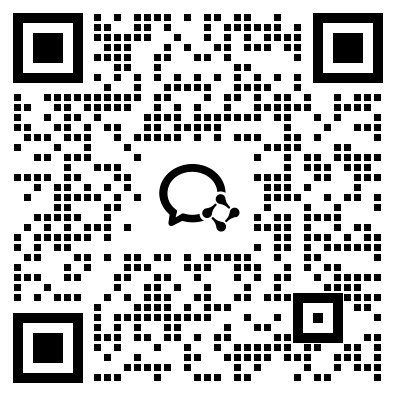分享3DMax科研绘图的教程
 2021-11-29
2021-11-29 4933
4933分享3DMax科研绘图的教程。3d科研绘图可以说是每个科研人都需要掌握的一个技能了,学会建立3dmax模型对学者们来说是非常有利的一件事。,下面艾思云课堂小编带给大家一期3dmax科研绘图的基础教程。

一、3DMax基础入门详细教程:
1、将鼠标置于菜单栏上的软件菜单命令名称上并单击,即可弹出该命令的菜单。
2、打开这个软件某一个菜单后,只需在菜单栏上的各个菜单名称之间来回移动即可切换动其它菜单。
3、菜单栏上有些命令名称旁边有“...”号的,表示单击该名称可以弹出一个对话框。
4、菜单上的命令名称最右方有一个小三角形,表示该命令后还有其它的命令,单击它可以弹出一个新的子菜单。
5、菜单上命令旁边的字母表示该菜单命令的快捷键。
二、缺省界面了解
在3.0以前的版本中,它的操作界画是不可以更改的,但在3.0以后,引入了gUI图形界画用户接口,我们就可以随便更改它的操作界面。
1、按键盘ctrl+x.只剩下工作窗口,再按下ctrl+x,又恢复界面原形。
2、按q钮,右边的命令面板被隐藏,再按q钮,命令面板又出现
3、3DMax的面板可以移动。将鼠标放在面板空旷上面,出现一个拖动符号,就可以拖动该面板。又击面板顶部,可以交浮动的面板还原初始位置。
这里有个问题,如果界面乱了,怎么办?不要紧,我们选择菜单栏上的customixe/load custom UI(自定义/选择自定义界面)命令,在出现的选择框里选择Maxstart.cUI文件,它是3DSMax的启动时的缺省界面,又回复了原始的界画。
三、工作视图的改变
缺省窗口为:top(顶视图)front(前视图)left(左视图)perspective(透视图)。当我们按改变窗口的快捷钮时,所对应的窗口就会变为所想改变的视图,下面我们来玩一下改变窗口的游戏。首先我们将鼠标激会一个视图窗口,按下 b 键,这个视图就变为底视图,就可以观察物体的底面。下面是各视图的快捷钮。用鼠标对着一个视窗口,按以下:
t=top(顶视图)
b=botton(底视图)
l=left(左视图)
r=right(右视图)
u=user(用户视图)
f=front(前视图)
k=back(后视图)
c=camera(摄像机视图)
shift键加$键=灯光视图
w=满屏视图
或者在每个视图的左上面那行英文上按鼠标右键,将会弹出一个命令栏,在那儿你也可以更改它的视图方式和视图显示方式等。记住快捷键是提高效益的很好手段!
以上就是本期艾思科蓝分享的关于“3d科研绘图”方面的学术内容啦,希望这期的内容能够对屏幕前的你带来一些帮助,如需了解更多学术相关的内容,请点击艾思科蓝紧跟我们的脚步哦。
收藏0
点赞0